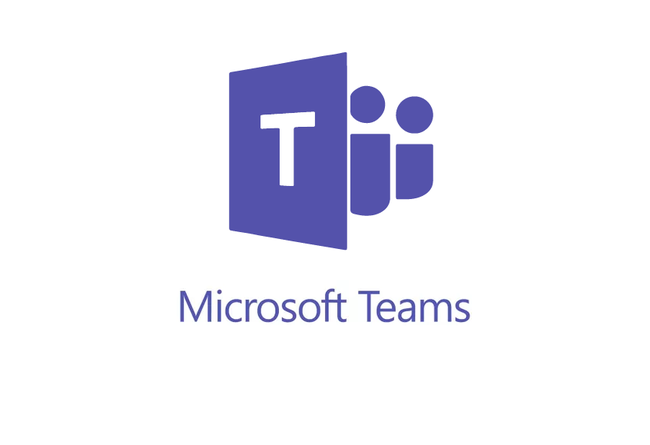
O Microsoft Teams é um aplicativo colaborativo onde é possível realizar diversas tarefas na rotina de trabalho, mas sem a necessidade de estar fisicamente na empresa.
Com ele é possível realizar reuniões virtuais, compartilhar arquivos, se comunicar em um chat de texto integrado e até mesmo criar uma agenda de compromissos individual ou junto a uma equipe.
O aplicativo é ideal para quem trabalha de home office, uma vez que há boa parte das funções do dia a dia nele, todas inclusas de uma maneira virtual. Além disso, ele também pode ser usado para outras finalidades, como para estudantes criarem grupos de estudos ou até mesmo para a produção de projetos com outros alunos.
Hoje o Baixaki te ensina o passo a passo de como baixar o Microsoft Teams no seu PC, notebook ou celular. Confira:
Como baixar o Microsoft Teams no PC?
1. Acesse o site oficial do Microsoft Teams;
2. Aperte no botão "Baixar para desktop", como mostra a imagem abaixo;
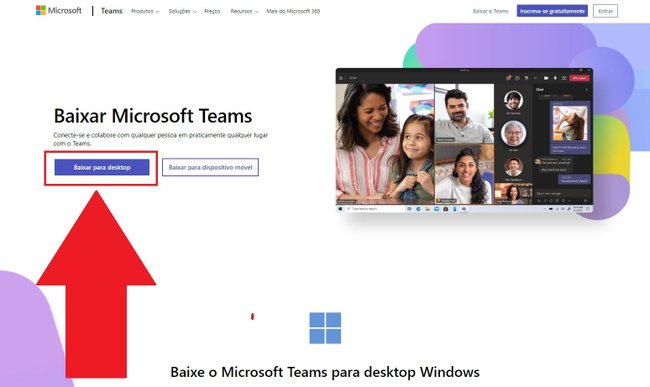
3. Em seguida, escolha qual a versão do Microsoft Teams você deseja baixar: a para uso doméstico ou para pequenas empresas ou a para trabalho e escola;
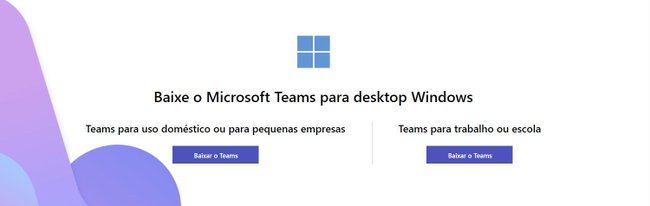
4. O processo de download do arquivo executável iniciará. Após baixá-lo, dê dois cliques para iniciar o procedimento de instalação;
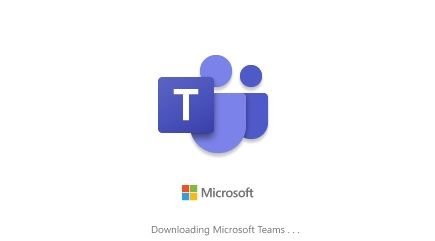
5. Em seguida, é possível usar a sua conta Microsoft associada ao Windows, escolher outra existente, ou até mesmo criar uma. Para as duas últimas opções, clique em "Usar uma conta ou inscrever-se";
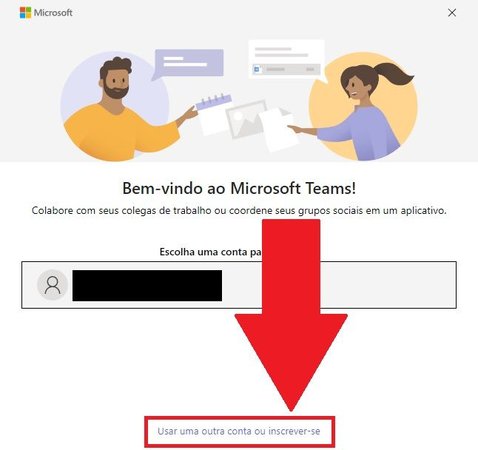
6. Após fazer o login, ou criar uma conta nova no Microsoft, insira o seu nome e sobrenome para servir como sua identificação na plataforma;
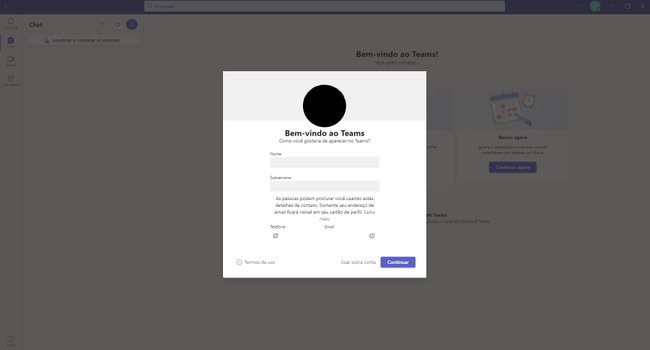
7. Pronto, agora basta aproveitar os diversos recursos disponíveis no Microsoft Teams.
1. Acesse a loja de aplicativos do seu smartphone;
2. Digite Microsoft Teams no campo de busca de aplicativos;
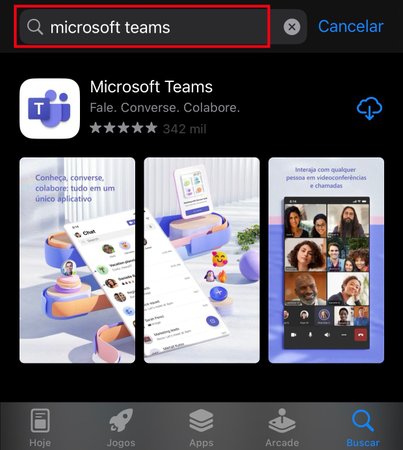
3. Em seguida, aperte na opção para baixar o aplicativo no seu dispositivo móvel;
4. Depois de fazer o download do Microsoft Teams, abra o aplicativo;
5. Na primeira tela, escolha uma conta Microsoft para fazer login. Caso não tenha uma, é possível criar gratuitamente apertando na opção "Criar uma conta gratuita";
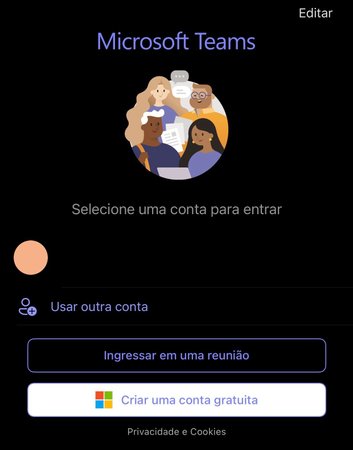
6. Em seguida, o Teams fará a solicitação para enviar notificações e para ter acesso ao seu microfone. É recomendável que você autorize para ser sempre avisado de novas mensagens, e para poder se comunicar em ligações de áudio e vídeo;
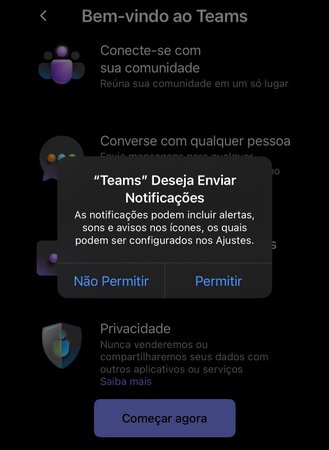
7. Agora, o aplicativo mostrará as principais funções. Após ler, basta apertar na opção "Começar agora";
8. Na próxima tela, escolha um nome para o seu perfil e envie uma foto caso você queira criar uma identificação visual. Depois, aperte na opção "Continuar";
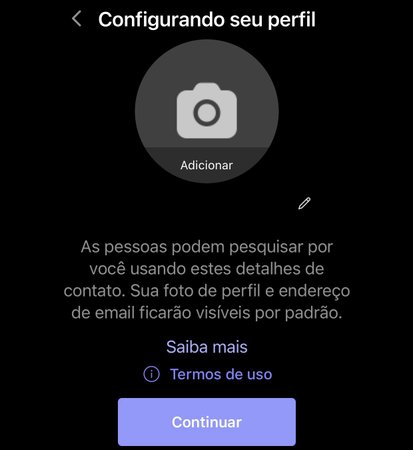
9. Em seguida, você pode fazer a sincronização do Microsoft Teams com seus contatos, para isso basta chavear a opção como mostra a imagem abaixo;
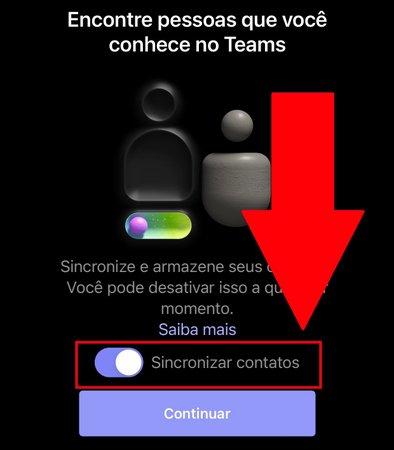
10. Pronto, agora basta usar o Microsoft Teams e ter acesso a chats de mensagens de textos, reuniões virtuais e uma série de recursos exclusivos do aplicativo.
- Confira os planos de assinatura do Microsoft Teams ou inscreva-se gratuitamente
)
undefined
-
)
)
)
)